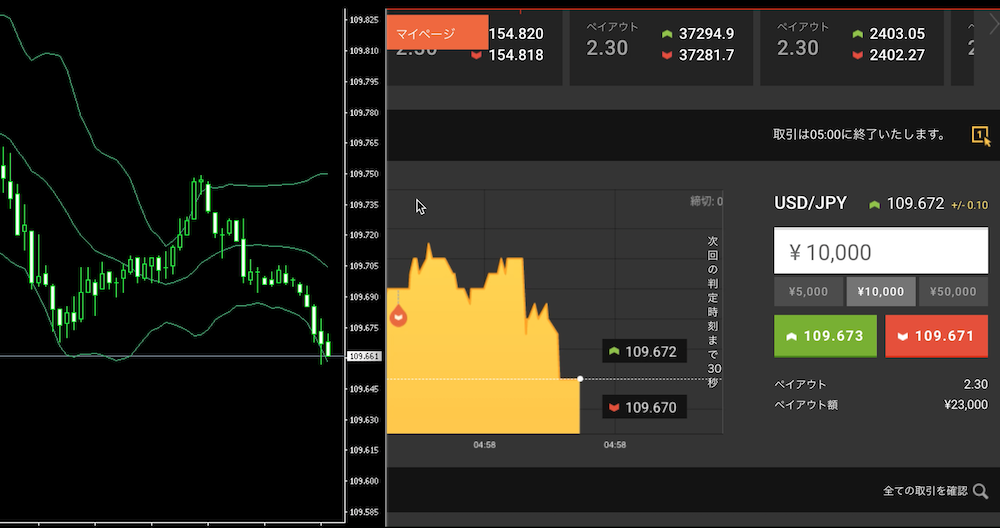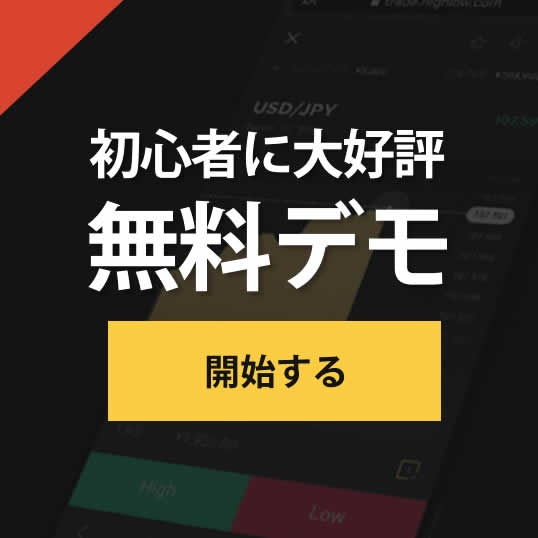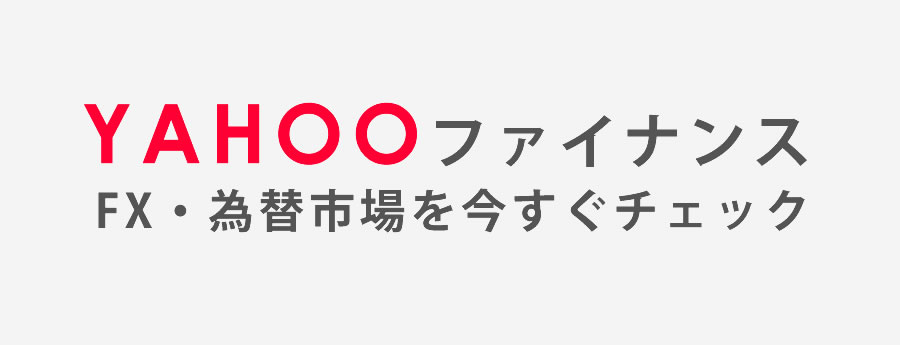今回はこんな疑問に答えるべく、
ハイローオーストラリアをMacでやりたい方向けに、MT4の導入方法や使い方などをご紹介していきます。
MT4ってどの業者もWindows仕様ばかりで、Macで使えるものって限られているんですよね。
おそらくあなたもMac版のMT4がなかなかみつからなくて困ってるのではないでしょうか?
大丈夫です。
この記事を読めば全て解決できます。
仮想化ソフトやVPSサーバーなどの難しいものは一切使いませんので、Macユーザーの方は誰でもかんたんにMT4を使えるようになります。
そでは早速いきましょう。
ハイローオーストラリアでMac用MT4を導入する方法

ハイローオーストラリアで勝率を上げたいのであれば、MT4を使った方がいいですね。
とはいえ、ハイローオーストラリアはMT4のツールを提供していません。
なので、他の業者からMT4を借りて利用するという形になります。
では実際にどのようにして導入すればいいのでしょうか。
詳しく解説していきます。
最もかんたんな方法はトレーディングビューを利用すること

ハイローオーストラリアでMT4を使いたい方に1番おすすめするツールは、トレーディングビューです。
しかし、トレーディングビューはMT4よりも圧倒的に使いやすいです。
しかも超ハイスペック。
macであろうとwindwsであろうと、web上でサクサク操作ができるので、手軽で超便利。
しかも無料で利用できます。
僕も今ではトレーディングビューしか使っていません。
なのでまず最初にこちらを試してみてください。
macユーザーの方の悩みは全てこれで解決できますが、一応MT4の入手方法についてもご紹介していきます。
FXのデモ口座を開設してMT4を入手

MT4を入手するには、FX業者の口座を開設する必要があります。
しかし、本番の口座ではなく、デモ口座でMT4を使えるところがあるんですよね。
なので手っ取り早くデモ口座を利用すればOK。
こっちの方が簡単です。
ちなみにこちらはトレーディンビューを使ってトレードした動画になります。
MT4との違いがよく分かりますよ。
MacのPCに対応しているFX業者

FXの業者であれば、どの会社もMT4かあるいはそれに似たようなツールが用意されています。
中でもデモ口座があって、なおかつMacに対応しているのは、
- OANDA
- YJFX
- XM トレーディング
このあたりです。
1番使いやすくて高性能なのは、XMトレーディングですかね。
XMトレーディングはハイローオーストラリアのチャートとのズレも少ないです。
しかもMac用のアプリがあるので、その点はメリットになります。
しかし一部英語表示になっていたり、文字化けしたりしてるんですよね。
また、けっこうフリーズすることもあったりします。
とはいえ、macユーザー向けのMT4ってなかなかないので、その中から選ぶんだったらXMトレーディングがベストでしょう。
以下、リンクを貼っておきます。
しかし、XMのMT4もトレーディングビューと比べると、その差は歴然です。
使いやすいのは圧倒的にトレーディングビューですね。
なので比較してみて、使いやすい方を使ってみてください。
MT4はスマホアプリでも全然OK
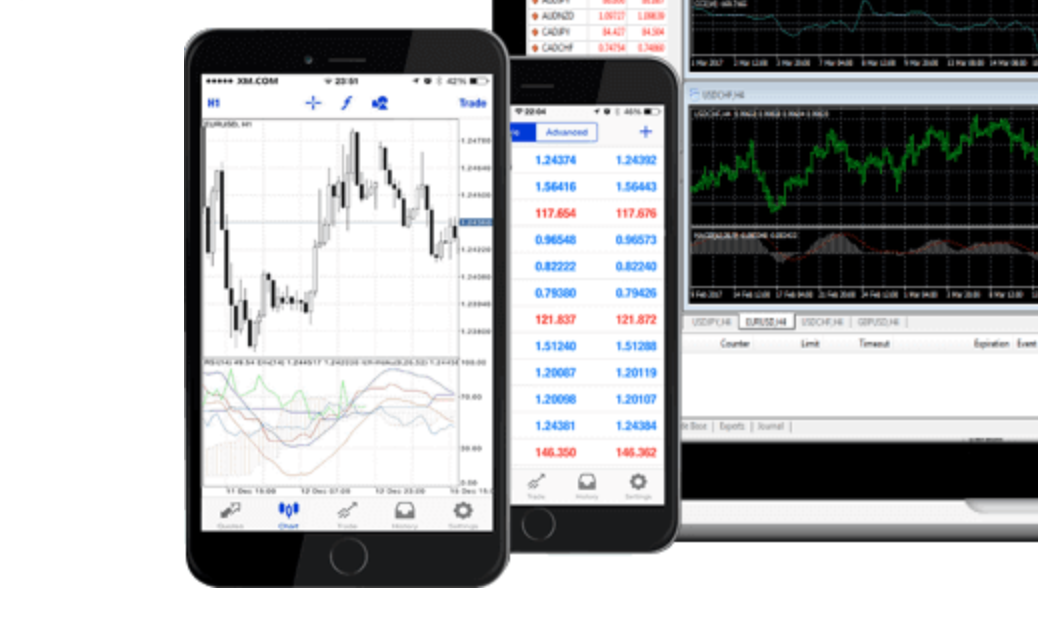
ちなみにMT4は必ずしもPCで使う必要はありません。
スマアホアプリでも全然OKです。
PCでMT4を表示する場合、ハイローオーストラリアの画面も同時に開くことになるので若干見にくくなります。
その点スマホであれば別画面で見ることができますからね。
PCでハイローオーストラリア、スマホでMT4という形か、あるいはその逆でもいいと思います。
MT4をどのようにして表示するかは、いろいろ試してみてください。
ちなみにスマホ版MT4のオススメは、
- YJFX
- Metatreader4
上記です。
Google play store、Apple storeのアプリからインストールすることができますよ。
ちなみにトレーディングビューもスマホアプリがあります。
はっきり言ってこちらも別格です。
なんだかんだでトレーディングビューに勝てる業者はないです。
MT4はハイローオーストラリアと繋ぐ必要なし

MT4はハイローオーストラリアとリンクさせるような複雑なことをする必要はありません。
ハイローオーストラリアのチャートは実際の外国為替相場と同じ動きをしています。
なので、画面を開くだけで大丈夫です。
あとは値動きを見ながらエントリーのタイミングを図るだけですね。
ハイローオーストラリアでMT4を活用する方法
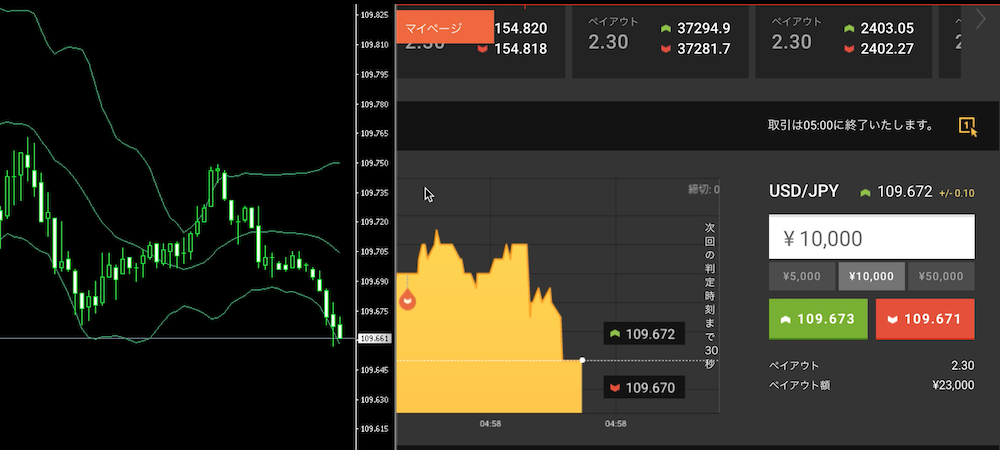
ハイローオーストラリアでMT4を活用する方法について解説していきます。
そもそもなぜMT4を使うのかというと、より勝率を上げるためです。
ハイローオーストラリアのチャート画面だと、単純に直近の値動きを線で追うことしかできません。
しかしMT4を使えば、
- ローソク足でチャートを見ることができる
- 過去のチャートをさかのぼって見ることができる
- インジケーターを使用できる
- ラインを引くことができる
こんな感じで、為替相場の動きを分析できるようになります。
つまり、MT4を見ればエントリーの根拠が分かるというわけです。
答えを出すためにはたくさんのヒントがあった方がいいですよね。
MT4にはハイローオーストラリアで勝つためのヒントが無数に隠されているので、それを引き出すことで「HIgh」なのか「Low」なのかが明確になり、高い確率勝てるようになります。
ローソク足の見方を覚える
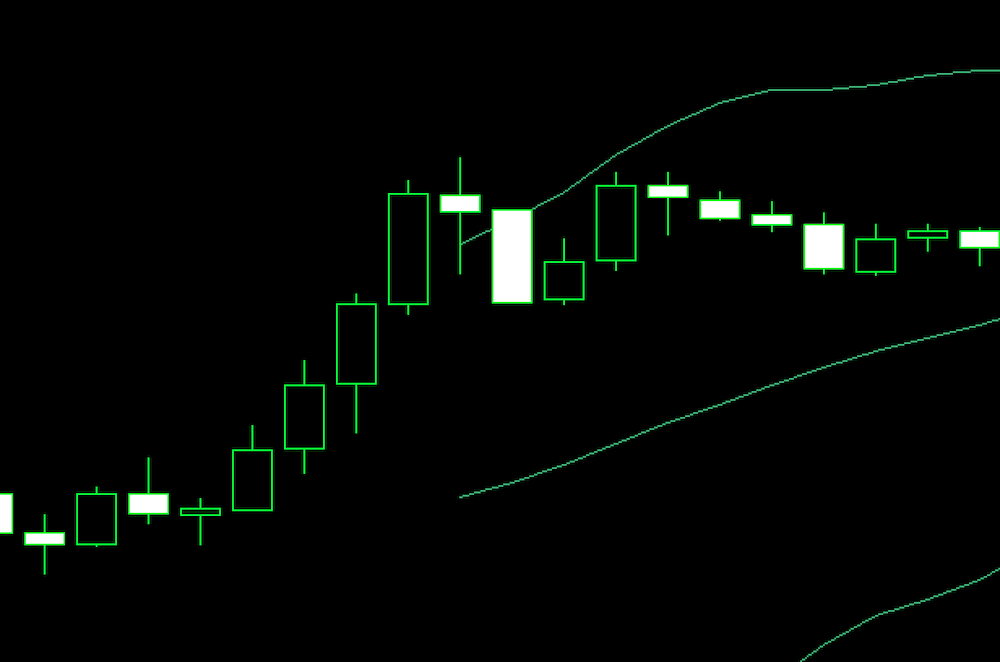
ハイローオーストラリアでMT4を活用するためには、まずローソク足の見方から覚えていきましょう。
と思うかもいるかもしれませんが、それは完全に先入観です。
チャート分析はゲームのようなもの。
ローソク足は戦闘力を上げるための武器みたいなもんですね。
見方さえ分かっていれば、あなたの戦闘力は格段に上がりますよ。
ちなみに、陽線坊主・つつみ線・下影陰線などのややこしい専門用語がありますが、これらは覚えなくても大丈夫です。
なお、ローソク足の見方については、こちらの記事で分かりやすく解説してますので参考にしてみてください。
インジケーターを使う

ローソク足の見方が分かったら、次にインジケーターを使っていきましょう。
インジケーターとは、かんたんにいうとエントリーする際の判断基準となる指標です。
この指標はマジでめちゃくちゃ種類があります。
ですが、これも全部覚える必要はありません。
プロのトレーダーでも知らないインジケーターはたくさんあるというぐらいですからね。
初心者の方であれば、主要なもの2つ〜3つ覚えてそれだけを使っていくというぐらいでいいと思います。
ちなみに普段僕がよく使っているインジケーターは、

- ボリンジャーバンド
- 指数平滑移動平均線(EMA)
- RSI
この3つです。
初心者の方でも分かりやすい指標ですので、まずはこのあたりから使っていくといいでしょう。
チャートを見ながらエントリーする
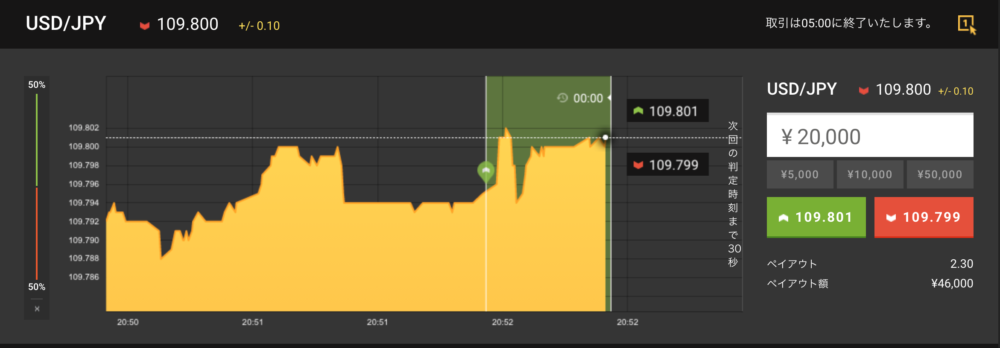
インジケーターの使い方が分かったら、あとはMT4を見ながらエントリーしていくだけですね。
MT4の画面上にはラインを引くこともできます。
価格が反発しているポイントやチャートがどういうふうに形成されているのかを、補助線を引くことで視覚的に分かりやすくすることができるんですよね。
これらをトレンドラインやサポレジラインと呼びますが、こういったものも活用しながら、エントリーポイントを見定めていきましょう。

トレンドラインは上記のような感じですね。
ハイローオーストラリアは短期トレードなので、エントリータイミングはめちゃくちゃ重要です。
1秒の遅れが勝敗に影響することもありますので、MT4をしっかり見て、「ここだ!」と思ったら思い切ってエントリーしてきましょう。
なお、トレンドラインを使った攻略法についてはこちらの記事をご覧ください。
最後に

ハイローオーストラリアでMac用MT4使う方法について解説してきました。
MT4を使うのであればWindowsの方がたくさん選択肢はありますが、Macでも十分やっていけますよ。
実際に僕もハイローオーストラリアはMacのPCだけでやって毎月コンスタント稼げていますので。
では今回はこの辺で。